ここから本文です。
ユーザー設定(PPS)
はじめに
この設定例では、PPSによるユーザー設定について説明します。
PPSはこちらより最新版のダウンロードが可能です。
最新版をご使用いただくことを推奨いたします。
対象機種
対象機種はこちら
設定内容
1. PPSを起動してログインする
2. ユーザー設定を行う
設定手順
手順1. PPSを起動してログインする
1) PPSを起動してログインします。

手順2. ユーザー設定を行う
1) PPSビューアウィンドウの「操作」タブをクリックしてプルダウンメニューを開き、「PPSコントローラ」→「設定」の順に選択します。
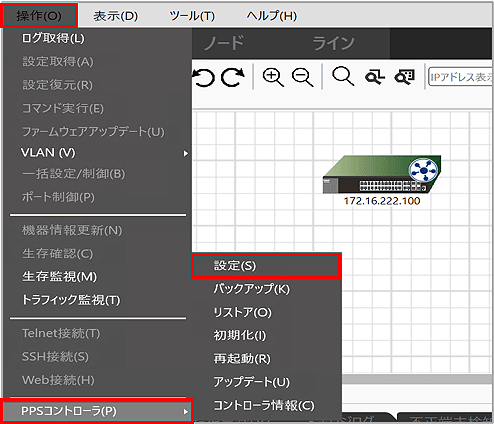
2) ユーザー設定画面では、以下の4種類の設定ができます。設定完了後は「保存」をクリックします。
「新規ユーザーの作成(管理者権限のみ)」、「既存ユーザーの削除(管理者権限のみ)」、「ユーザー情報の更新」、「ユーザーのアクセス権限の編集(管理者権限のみ)」
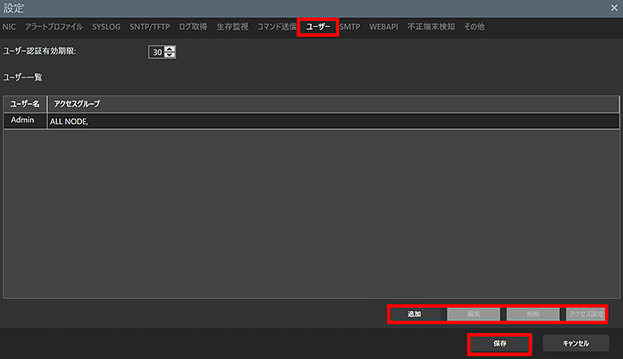
この設定例についてのアンケート